Frumusetea arhitecturii Mac OS X este faptul că sistemul de operare este înghețat într-o stare perfectă, nealterate, care nu fac obiectul unor conflicte de extensii de sistem, nu se tem de utilizatori stupide, și alte surse de accidente.
În orice caz, aceasta este teoria. Dar dacă problemele pornesc direct cu unitatea hard disk?
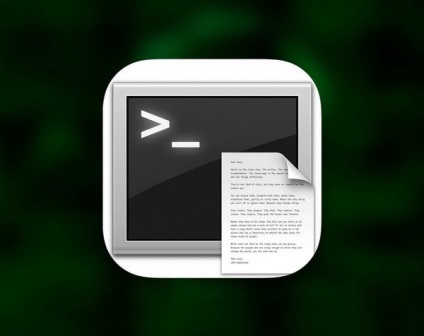
Din fericire, cu Mac OS X vine programul pentru fixarea discurilor
În mediul familial Mac, populat cu pictograme și meniuri, a luat forma programului Disk Utility (Disk Utility) din folderul Applications-Utilities. Într-o lume pustie Terminalul cu o interfață de linie de comandă are un utilitar care funcționează la fel, dar este numit într-un alt mod - fsck (scurt pentru verificarea sistemului de fișiere).
În orice caz, Disk Utility (Disk Utility), sau al doilea „I» fsck, - este un instrument puternic și util, care poate vindeca tot felul de boli ciudate, inclusiv următoarele:
• Mac-ul se blochează în timpul procesului de încărcare înainte sau după afișarea ecranului de conectare.
• Procesul de descărcare este întrerupt; apare o linie de comandă pentru text.
• Aplicațiile sunt afișate ca dosare.
Prima metodă: Disk Utility (Utilitar disc)
Cea mai ușoară modalitate de a verifica discul este să rulați programul Disk Utility. Aceasta este dacă Macul este în general încărcat. (Dacă nu, consultați a doua metodă.)
Utilitarul de disc (Disk Utility) nu vă permite să verificați discul pe care este el însuși (cu excepția verificărilor de autorizare descrise la începutul acestei aplicații). De aceea, trebuie să reporniți mai întâi computerul de pe discul de instalare Leopard (sau alt disc de boot) și să executați din acesta programul Disk Utility (Disk Utility). Procesul este următorul:
1. Descărcați Mac cu Leopard DVD.
Cel mai bun mod de a face acest lucru este să introduceți discul și să reporniți Mac. ținând apăsată tasta C.
2. Selectați Utilities (Utilitare) -Utility Utility (Utilitare).
Acesta este un pas neașteptat. După câteva secunde, apare ecranul Disk Utility.
Etapele 1 și 2 poate fi omisă dacă pornirea de pe o unitate externă, cum ar fi cu iPod-ul, pe care Mac OS X. Porniți o instanță de Disk Utility (Disk Utility) pentru a verifica unitatea hard disk de Mac.
3. Faceți clic pe discul sau pe partiția pe care doriți să o remediați, faceți clic pe fila First Aid și apoi faceți clic pe butonul Repair Disk.
Mac intră în luptă, verificând unitatea pe o listă de parametri foarte specifici.
Dacă apare mesajul "Volumul Macintosh HD pare să fie OK" (Tom Macintosh HD, se pare că este bine), atunci aceasta este o veste bună. Credeți-vă sau nu, această declarație prudentă este cea mai optimistă declarație Disk Utility este capabilă de (Disk Utility) în a vorbi despre sănătatea discului.
Utilitarul de disc (Disk Utility) poate de asemenea să raporteze că discul este corupt, dar nu poate face nimic. În acest caz, aveți nevoie de un program mai serios de recuperare a discului, cum ar fi Drive 10 sau DiskWarrior.
Cooler care și-a găsit partenerul
Și când și-a găsit jumătatea iubită, a devenit și el un loc. Însuși compact și practic.
Articole similare
Trimiteți-le prietenilor: